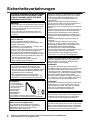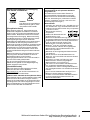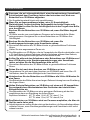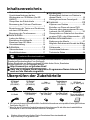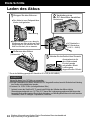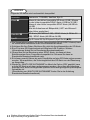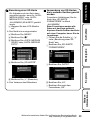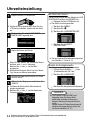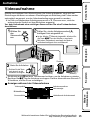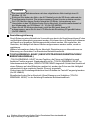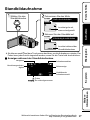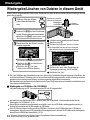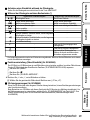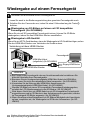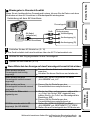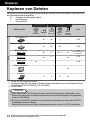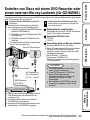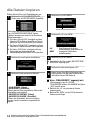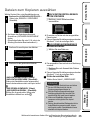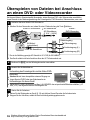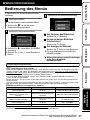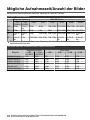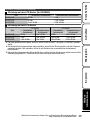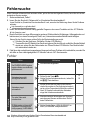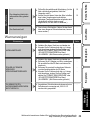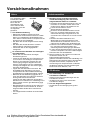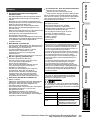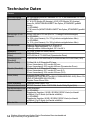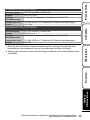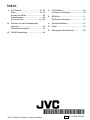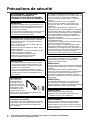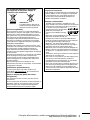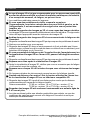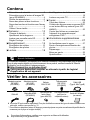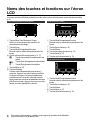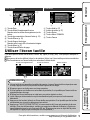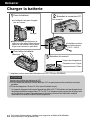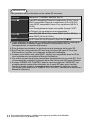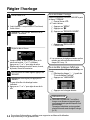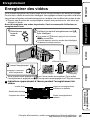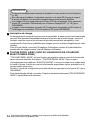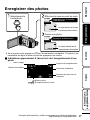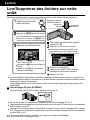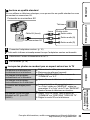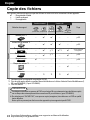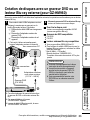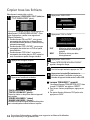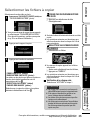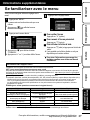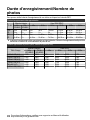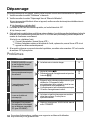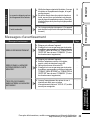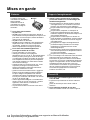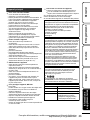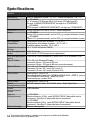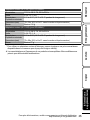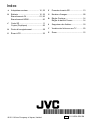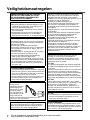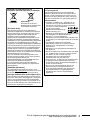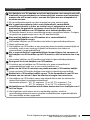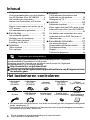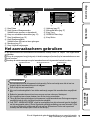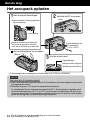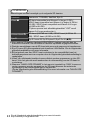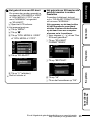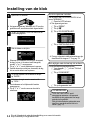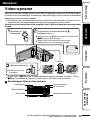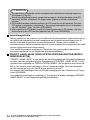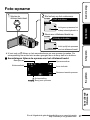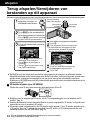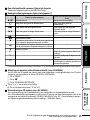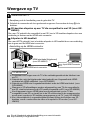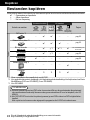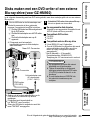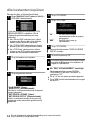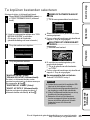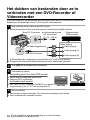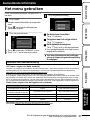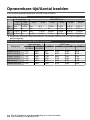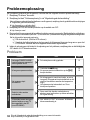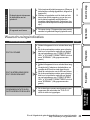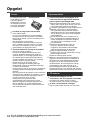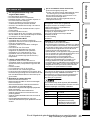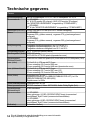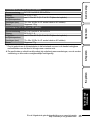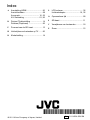JVC GZ HM845BE Manuel utilisateur
- Catégorie
- Caméscopes
- Taper
- Manuel utilisateur
Ce manuel convient également à
La page charge ...
La page charge ...
La page charge ...
La page charge ...
La page charge ...
La page charge ...
La page charge ...
La page charge ...
La page charge ...
La page charge ...
La page charge ...
La page charge ...
La page charge ...
La page charge ...
La page charge ...
La page charge ...
La page charge ...
La page charge ...
La page charge ...
La page charge ...
La page charge ...
La page charge ...
La page charge ...
La page charge ...
La page charge ...
La page charge ...
La page charge ...
La page charge ...
La page charge ...
La page charge ...
La page charge ...
La page charge ...
La page charge ...
La page charge ...
La page charge ...
La page charge ...

CAMÉSCOPE
GZ-HM960BE/GZ-HM845BE
Guide de l’utilisateur
Merci d’avoir acheté ce produit JVC.
Avant toute utilisation, veuillez lire les précautions de sécurité et les mises en garde sur p. 2 et
p. 32 pour pouvoir utiliser le produit en toute sécurité.
.
Manuel d’utilisation
Un “Guide de l’utilisateur” (ce manuel) et un “Manuel d’utilisation” sont disponibles
pour ce produit.
Pour de plus amples détails sur le fonctionnement de ce produit, veuillez consulter le
“Manuel d’utilisation” sur le site Web à l’adresse suivante.
o
http://manual.jvc.co.jp/index.html/
o
Vous pouvez également accéder au site web à partir du logiciel
d’application de cet appareil.
FR DUGE
LYT2315-001A-M
DémarrerEnregistrementLectureCopier
Informations
supplémentaires

Précautions de sécurité
.
AVERTISSEMENT : POUR ÉVITER
LES RISQUES D’INCENDIE OU
D’ÉLECTROCUTION, NE PAS EXPOSER
L’APPAREIL À LA PLUIE NI À L’HUMIDITÉ.
PRÉCAUTIONS :
•
Pour éviter tout risque d’électrocution, ne pas
ouvrir le boîtier. Aucune pièce intérieure n’est
à régler par l’utilisateur. Se référer à un agent
qualifié en cas de problème.
•
Si l’on ne se sert pas de l’adaptateur secteur
pendant une longue période, il est recommandé
de débrancher le cordon d’alimentation de la
prise secteur.
REMARQUES :
•
La plaque d’identifi cation et l’avertissement de
sécurité se trouvent sous l’appareil et/ou au dos.
La plaque de numéro de série se trouve sur le
logement de la batterie.
Les informations d’identifi cation et l’avertissement
de sécurité de l’adaptateur secteur sont situés
sur ses côtés supérieur et inférieur.
•
•
Avertissement sur la pile au lithium remplaçable
La pile utilisée dans cet appareil peut présenter
des risques d’incendie ou de brûlure chimique si
elle est mal traitée.
Ne pas recharger, démonter, chauffer à plus de
100°C ni mettre au feu.
Remplacez la pile avec Panasonic, Sanyo, Sony
ou Maxell CR2025.
Danger d’explosion ou risque d’incendie si la pile
n’est pas changée correctement.
•
Jeter immédiatement les piles usées.
Placer hors de la portée des enfants.
Ne pas démonter ni jeter au feu.
•
•
Si le matériel est installé dans un coffret ou sur
une étagère, s’assurer qu’il y a un espace suffi sant
sur tous les côtés pour permettre la ventilation
(10 cm ou plus sur les deux côtés, au dessus et à
l’arrière).
Ne pas boucher les orifi ces de ventilation.
(Si les orifi ces de ventilation sont bouchés par
un journal, un tissu, etc., la chaleur peut ne pas
s’éliminer.)
Aucune source à flamme nue, telle que des
bougies allumées, ne doit être placée sur l’appareil.
En jetant des batteries aux ordures, les problèmes
d’environnement doivent être pris en considération
et les réglementations locales ou la législation
concernant le rebut de ces batteries doivent être
strictement respectées.
L’appareil ne doit pas être exposé à l’égouttage ni
aux éclaboussements.
Ne pas utiliser cet appareil dans une salle de bain,
ni dans des endroits avec de l’eau.
Aussi, ne pas placer de récipient rempli d’eau ou
de liquides (tels des produits cosmétiques, des
médicaments, des vases de fl eurs, des plantes en
pot, des tasses, etc.) sur le dessus de cet appareil.
(Si de l’eau ou un liquide entre dans ce matériel,
un incendie ou un choc électrique risque de se produire.)
Ne dirigez pas l’objectif directement vers le soleil.
Vous pourriez vous abîmer la vue et l’appareil
pourrait être endommagé. Il y a aussi risque
d’incendie ou d’électrocution.
PRÉCAUTION !
Les remarques suivantes sont destinées à protéger
l’utilisateur et le caméscope contre des dommages
éventuels.
Ne pas transporter ou saisir le caméscope par
l’écran LCD, car il pourrait tomber ou s’endommager.
Ne pas utiliser de trépied photographique sur
des surfaces irrégulières et inclinées. Il pourrait
tomber et le caméscope pourrait être sérieusement
endommagé.
PRÉCAUTION !
Avec des câbles (Audio/Vidéo, etc.) raccordés, il est
recommandé de ne pas laisser le caméscope sur le
dessus du téléviseur, car tirer sur les câbles pourrait faire
tomber le caméscope, causant des dommages.
AVERTISSEMENT :
Éviter d’exposer la batterie, le caméscope avec
la batterie insérée ou la télécommande avec la
batterie insérée à une chaleur excessive, telle que
celle des rayons directs du soleil, d’un feu ou autre
source de chaleur.
PRÉCAUTION :
Afi n d’éviter tout
choc électrique ou
dommage, insérez
d’abord l’extrémité la
plus courte du cordon
d’alimentation dans
l’adaptateur secteur
jusqu’à ce qu’elle soit
bien en place, puis branchez l’extrémité la plus
longue sur une prise secteur.
PRÉCAUTIONS :
La fiche principale doit rester fonctionnelle.
•
Retirez la fiche principale immédiatement si
l'appareil fonctionne anormalement.
Effectuez une sauvegarde des données
enregistrées importantes
JVC décline toute responsabilité pour toute perte
de données. Il est recommandé de les copier sur
un DVD ou un autre support d’enregistrement
pour stockage.
2
Pour plus d'informations, veuillez vous rapporter au Manuel d'utilisation
http://manual.jvc.co.jp/index.html/

.
IInf ormations relatives à l’élimination
des appareils et des piles usagés, à
l’intention des utilisateurs
Produits
Pile
Notification :
La marque Pb en dessous du
symbole des piles indique que
cette pile contient du plomb.
[Union européenne]
Si ces symboles fi gurent sur un appareil électrique/
électronique ou une pile, cela signifi e qu’ils ne doivent
pas être jetés comme déchets ménagers à la fi n de
leur cycle de vie. Ces produits devraient être amenés
aux centres de pré-collecte appropriés pour le
recyclage des appareils électriques/électroniques et
des piles pour traitement, récupération et recyclage,
conformément à la législation nationale et la Directive
2002/96/EC et 2006/66/EC.
En traitant ces produits d’une manière correcte, vous
contribuez à la conservation des ressources naturelles
et à la prévention d’effets négatifs éventuels sur
l’environnement et la santé humaine, pouvant être
causés par une manipulation inappropriée des déchets
de ces produits.
Pour plus d’informations sur les centres de pré-collecte
et de recyclage de ces produits, contactez votre
service municipal local, le service d’évacuation des
ordures ménagères ou le magasin dans lequel vous
les avez achetés.
Des amendes peuvent être infl igées en cas
d’élimination incorrecte de ces produits, conformément
à la législation nationale.
[Utilisateurs professionnels]
Si vous voulez jeter ce produit, visitez notre
page Web, http://www.jvc.eu, afi n d’obtenir des
informations sur son recyclage.
[Pays ne faisant pas partie de l’Union
européenne]
Ces symboles ne sont reconnus que dans l’Union
européenne.
Si vous voulez jeter ces produits, veuillez respecter la
législation nationale ou les autres règles en vigueur
dans votre pays pour le traitement des appareils
électriques/électroniques et des piles usagés.
Noter que ce caméscope est destiné à un
usage privé uniquement.
Toute utilisation commerciale sans autorisation est
interdite. (Même si vous enregistrez un spectacle
ou une exposition pour votre plaisir personnel,
il est vivement recommandé de demander au
préalable l’autorisation de filmer.)
Marques commerciales
•
“AVCHD”, logos “AVCHD”, “AVCHD Lite” et les
logos “AVCHD Lite” sont des marques commerciales
de Panasonic Corporation et de Sony Corporation.
x.v.Colour™ est une marque de
commerce de Sony Corporation.
HDMI est une marque de
commerce de HDMI Licensing,
LLC.
Bluetooth et le logo Bluetooth sont des marques
déposées de Bluetooth SIG, Inc.
Fabriqué sous licence de Dolby Laboratories.
Dolby et le symbole double D sont des marques
de commerce de Dolby Laboratories.
Windows
®
est une marque déposée ou une
marque de commerce de Microsoft Corporation
aux États-Unis et/ou dans d’autres pays.
Macintosh est une marque déposée d’Apple Inc.
iMovie et iPhoto sont des marques de commerce
de Apple Inc., enregistrées aux É.-U. et d’autres
pays.
YouTube™ et le logo YouTube sont des marques
déposées de YouTube LLC.
Intel, Intel Core et Pentium sont des marques de
commerce ou des marques de commerce
enregistrées de Intel Corporation ou ses filiales
aux États-Unis et dans d’autres pays.
Eye-Fi est une marque de commerce de Eye-Fi, Inc.
Les autres noms de produit et d’entreprise cités
dans ce mode d’emploi sont des marques de
commerce et/ou des marques déposées de leurs
détenteurs respectifs.
•
•
•
•
•
•
•
•
•
•
•
Pour plus d'informations, veuillez vous rapporter au Manuel d'utilisation
http://manual.jvc.co.jp/index.html/
3

Précautions pour la lecture d’images 3D
(pour GZ-HM960)
Les images enregistrées en mode 2D peuvent être converties en 3D et lues sur cet appareil.
Vous pouvez profiter d’images 3D réalistes et puissantes en les lisant sur un téléviseur
compatible 3D. Avant utilisation, veuillez lire les précautions suivantes pour assurer une
vision confortable et sans risque des images en 3D.
Lire des images 3D
Cet appareil permet l’utilisation du décalage entre les images perçu par l’œil gauche et l’œil
droit pour créer l’effet 3D pendant la lecture d’images 3D. Étant donné que les images qui
entrent dans chaque œil sont différentes, il est possible de ressentir de la fatigue. En outre,
selon le contenu de la vidéo, une illusion de mouvement peut être perçue et provoquer le
mal des transports.
Affichage 3D sur l’écran LCD
Les images 3D sont supportées par un écran LCD. Appuyez sur la touche “3D” sur l’écran
LCD pour changer l’affichage entre 3D et 2D.
0
L’effet 3D apparaît plus accentué si on se place à environ 30 cm face à l’écran.
0
L’effet 3D peut être faible si on est placé dans un angle différent que directement en face.
0
Le moniteur LCD apparaît plus sombre quand les images 3D sont affichées. Passez
l’affichage en 2D lorsqu’il est difficile de voir, comme lorsque vous utilisez cet appareil à
l’extérieur.
4
Pour plus d'informations, veuillez vous rapporter au Manuel d'utilisation
http://manual.jvc.co.jp/index.html/

Précautions
o
La vue d’images 3D n’est pas recommandée pour les personnes ayant déjà
souffert de photosensibilité, souffrant de maladies cardiaques, de malaise,
d’un manque de sommeil, de fatigue, ou qui sont ivres.
0
Les conditions médicales peuvent s’aggraver.
o
Si vous avez des problèmes de vision, comme la myopie ou
l’hypermétropie, une vision variante dans les yeux droit et gauche, ou de
l’astigmatisme, il est recommandé de corriger votre vue en portant des
lunettes, etc.
Arrêtez de regarder des images en 3D, si vous voyez des images doubles.
0
Les images 3D peuvent apparaître différemment selon les individus. Corrigez votre
vision de façon appropriée avant de visionner des images 3D.
o
Arrêtez de regarder des images en 3D si vous ressentez de la fatigue ou de
l’inconfort.
0
Regarder continuellement des images 3D peut provoquer des problèmes de santé.
0
Sachez vous arrêter pour vous reposer.
0
Regarder des images 3D dans un environnement où il est probable que l’écran
puisse bouger, comme lors de la conduite dans un véhicule ou en marchant, peut
entraîner de la fatigue ou de l’inconfort.
o
Si vous ressentez de la fatigue ou de l’inconfort lors de l’enregistrement ou
la visualisation d’images 3D sur l’écran LCD, passez l’affichage du moniteur
en 2D.
0
Regarder continuellement des images 3D peut provoquer des problèmes de santé.
o
Reposez-vous bien après la visualisation d’images 3D.
0
Après la visualisation d’images 3D, vérifiez que vous ne ressentez pas de fatigue
ou d’inconfort avant de conduire, etc.
o
Reposez-vous chaque 30 à 60 minutes lorsque vous visionnez des images
3D.
0
De longues périodes de visionnement peuvent causer de la fatigue visuelle.
o
Gardez une distance d’au moins 3 fois la hauteur effective de l’écran lors
de la visualisation d’images 3D sur un téléviseur compatible 3D.
0
Regarder des images 3D à partir d’une distance plus courte que la distance
recommandée peut causer de la fatigue visuelle.
Distance recommandée
: TV 42 po : environ 1,6 m, TV 46 po : environ 1,7 m,
TV 50 po : environ 1,9 m, TV 54 po : environ 2,0 m
o
Regarder des images 3D est seulement recommandé aux enfants âgés de
5 à 6 ans et plus.
0
Les tuteurs doivent prêter une attention particulière aux enfants, vu que des
problèmes de santé peuvent survenir si la fatigue et l’inconfort ne sont pas
remarqués immédiatement.
Pour plus d'informations, veuillez vous rapporter au Manuel d'utilisation
http://manual.jvc.co.jp/index.html/
5

Contenu
Précautions de sécurité ....................... 2
Précautions pour la lecture d’images 3D
(pour GZ-HM960) ................................ 4
Vérifier les accessoires ........................ 6
Noms des pièces et des fonctions ....... 7
Noms des touches et fonctions sur l’écran
LCD ..................................................... 8
Utiliser l’écran tactile ............................ 9
IDémarrer .................................. 10
Charger la batterie ............................. 10
Ajustement de la dragonne ................ 11
Insérer une nouvelle carte SD ............ 11
Régler l’horloge ................................. 14
IEnregistrement ......................... 15
Enregistrer des vidéos ....................... 15
Enregistrer des photos ....................... 17
ILecture ..................................... 18
Lire/Supprimer des fichiers sur cette unité
........................................................... 18
Lecture sur poste TV ......................... 20
ICopier ....................................... 22
Copie des fichiers .............................. 22
Création de disques avec un graveur DVD
ou un lecteur Blu-ray externe (pour GZ-
HM960) .............................................. 23
Copier des fichiers en connectant
l’appareil à un magnétoscope/
enregistreur DVD ............................... 26
IInformations supplémentaires
................................................. 27
Se familiariser avec le menu .............. 27
Durée d’enregistrement/Nombre de
photos ................................................ 28
Dépannage ........................................ 30
Mises en garde .................................. 32
Spécifications .................................... 34
.
Manuel d’utilisation
Un “Guide de l’utilisateur” (ce manuel) et un “Manuel d’utilisation” sont disponibles pour ce produit.
Pour de plus amples détails sur le fonctionnement de ce produit, veuillez consulter le “Manuel
d’utilisation” sur le site Web à l’adresse suivante.
o
http://manual.jvc.co.jp/index.html/
o
Vous pouvez également accéder au site web à partir du logiciel
d’application de cet appareil.
Vérifier les accessoires
Adaptateur secteur
AP-V30E*
(GZ-HM960)
Adaptateur secteur
AC-V10E*
(GZ-HM845)
Batterie
BN-VG114E
Télécommande
RM-V760U
(GZ-HM960)
Câble USB
(Type A - Mini Type B)
.
.
.
.
INFO
SNAP
SHOT
START
/STOP
INDEX
.
Câble AV
Mini câble HDMI
(GZ-HM960)
Filtre à noyau de
ferrite (large)
(pour câble AV)
Filtre à noyau de ferrite
(petit) (pour les
adaptateurs secteurs)
Guide de l’utilisateur
(ce manuel)
.
.
.
.
.
0
Les cartes SD sont vendues séparément. Pour plus de détails concernant les types de cartes utilisables avec
cette unité, veuillez vous reportez à p. 12.
* Pour utiliser un adaptateur secteur à l’étranger, pensez à préparer une prise convertisseur disponible dans le
commerce pour le pays ou la région visité(e).
6
Pour plus d'informations, veuillez vous rapporter au Manuel d'utilisation
http://manual.jvc.co.jp/index.html/

o
Fixer le filtre à noyau de ferrite
Fixez le filtre à noyau au cordon d’alimentation de l’adaptateur secteur et l’extrémité du câble AV connectée
à cet appareil.
Le filtre à noyau réduit l’interférence lorsque cet appareil est connecté à d’autres périphériques.
.
Il doit être connecté à cette unité
Ouvrez le fermoir.
Faire un tour
3 cm
Noms des pièces et des fonctions
.
2
4
5
1
3
6
cef d
a
b
9
8
0
l
o
m
k
n
h
j
g
i
7
A
Flash
B
Objectif/Volet de protection de l’objectif
C
Lumière
D
Télécapteur
E
Microphone stéréo
F
Écran LCD
Allume ou éteint l’appareil en s’ouvrant et se
fermant.
G
Haut-parleur
H
Touche 3D (pour GZ-HM960) (p. 18) / Touche
AF (pour GZ-HM845)
I
Voyant POWER/CHARGE (Alimentation/
Recharge) (p. 10)
J
Voyant ACCESS (Accès)
S’allume ou clignote lors d’un enregistrement ou
d’une lecture.
K
Connecteur USB
L
Mini connecteur HDMI (p. 20)
M
Touche USER (Utilisateur)
Active les fonctions préréglées.
N
Touche A/B (Vidéo/Photo)
Bascule entre les modes vidéo et photo.
O
Touche M (Alimentation/Information)
Enregistrement
:
Affiche le temps (pour les
vidéos uniquement) et la
charge de batterie restants.
Lecture
:
Affiche les informations
relatives au fichier telles que
la date d’enregistrement.
Appuyez et maintenez enfoncée la touche marche/
arrêt avec l’écran LCD ouvert.
P
Touche i.AUTO (Auto Intelligent) (p. 15)
Q
Commande de Zoom/Volume (p. 15, 18)
R
Touche SNAPSHOT (Enregistrer des photos)
(p. 17)
S
Connecteur CC (p. 10)
T
Touche START/STOP (Enregistrer des vidéos)
(p. 15)
U
Connecteur AV (p. 21, 26)
V
Dragonne (p. 11)
W
Orifice pour trépied
X
Commande de libération de la batterie (p. 10)
Y
Fente pour carte SD (p. 11)
Pour plus d'informations, veuillez vous rapporter au Manuel d'utilisation
http://manual.jvc.co.jp/index.html/
7

Noms des touches et fonctions sur l’écran
LCD
Les écrans suivants s’affichent pendant les modes vidéo et photo et fonctionnent comme des écrans tactiles.
(p. 9)
Écran d’enregistrement (vidéo/photo)
.
1
6
2
3 4 5
A
Touche Menu Face Raccourcir Couper
Affiche un écran raccourci des fonctions de
reconnaissance de visage.
B
Touche Zoom
C
Touche Mode Enregistrement/Lecture
Bascule entre les modes d’enregistrement et de
lecture.
D
Touche Lancement/Arrêt enregistrement (p. 15, 17)
g
:
Touche Lancement d’enregistrement des
vidéos
a
:
Touche Arrêt d’enregistrement des vidéos
Q
:
Touche Enregistrement des photos
E
Touche Menu (p. 27)
F
Touche Affichage
Certains écrans disparaissent après environ 3
secondes. Appuyez sur cette touche pour afficher
les écrans à nouveau. Les écrans apparaissent
pendant environ 3 secondes à chaque pression.
Appuyez sur cette touche en la maintenant enfoncée
pour fixer les écrans. Appuyez à nouveau sur cette
touche pour faire disparaître les écrans.
Écran de lecture (vidéo)
.
00:01:23 00:12:34
6
1 2
4 53
A
Touche Mode Enregistrement/Lecture
Bascule entre les modes d’enregistrement et de
lecture.
B
Touche Écran d’index (p. 18)
C
Touche Effacer
D
Touche de réglage du volume (p. 19)
E
Touche Menu (p. 27)
F
Touches de fonctionnement (p. 19)
Écran de lecture (photo)
.
5
1 32 4
A
Touche Mode Enregistrement/Lecture
Bascule entre les modes d’enregistrement et de
lecture.
B
Touche Écran d’index (p. 18)
C
Touche Effacer
D
Touche Menu (p. 27)
E
Touches de fonctionnement (p. 19)
8
Pour plus d'informations, veuillez vous rapporter au Manuel d'utilisation
http://manual.jvc.co.jp/index.html/

Écran d’index
.
2011
2011
1
2 43 5 6
7
A
Touche Date
B
Touche Mode Enregistrement/Lecture
Bascule entre les modes d’enregistrement et de
lecture.
C
Touche de commutation d’écran d’index (p. 18)
D
Touche Effacer (p. 18)
E
Touche Support de lecture
Bascule entre la carte SD et la mémoire intégrée.
F
Touche Menu (p. 27)
G
Touche Avance/Retour de page
Écran Menu
.
5
4
3
1 2
COUL. MISE AU POINT
AIDE MISE AU POINT
MISE AU POINT
SELECTION SCENE
VIDEO
A
Touche Aide (p. 27)
B
Articles de menu (p. 27)
C
Touche Retour
D
Touche Menu COMMUN
E
Touche Fermer
Utiliser l’écran tactile
Il y a deux façons d’utiliser l’écran tactile, à savoir “tap” (taper) et “drag” (tirer). Voici quelques exemples ci-
dessous.
A Appuyez sur la touche affichée (icône) ou la miniature (fichier) sur l’écran tactile pour faire une sélection.
B Tirez les miniatures sur l’écran tactile pour rechercher le fichier désiré.
.
00:01:23 00:12:34
2011
2011
Écran d’indexÉcran de lectureÉcran d’enregistrement
REMARQUE
0
L’écran tactile de cet appareil est sensible à la pression. Lorsque l’écran tactile ne répond pas sans
à-coups, appuyez avec un peu plus de force de la pointe de vos doigts.
0
N’appuyez pas ou ne frottez avec une force excessive.
0
Si vous appliquez une feuille ou un autocollant de protection, il est possible que l’écran tactile ne
réponde pas sans à-coups.
0
N’utilisez pas l’écran tactile avec un objet avec une pointe aiguisée ou dure.
0
Le fait d’appuyer à deux endroits ou plus simultanément peut provoquer un fonctionnement
défectueux.
0
Appuyez sur les touches (icônes) sur l’écran tactile avec précision. Il est possible que les touches
ne répondent pas si on ne les tape pas au bon endroit.
0
Appuyez sur “AJUST. ECRAN TACTILE” si la zone réactive de l’écran est excentrée de la zone
touchée. (Pour plus d’informations, veuillez vous rapporter au Manuel d’utilisation.) (Ajustez en
tapant légèrement avec le coin d’une carte SD, etc. N’appuyez pas avec un objet dont la pointe
est aiguisée et n’appuyez pas en exerçant une forte pression.)
Pour plus d'informations, veuillez vous rapporter au Manuel d'utilisation
http://manual.jvc.co.jp/index.html/
9
DémarrerEnregistrementLectureCopier
Informations
supplémentaires

Charger la batterie
.
(Basique)
Pour retirer la batterie
Chargement terminé : S’éteint
Chargement en cours : Clignote
Voyant de chargement
Branchez le courant.
Adaptateur secteur
vers prise secteur
(110 V ~ 240 V)
Volet de protection
Branchez le connecteur CC.
Marque
Alignez le haut de la batterie avec le
repère sur cette unité et faites coulisser
jusqu’à ce que la batterie soit en place
et que vous entendiez un petit déclic.
La batterie n’est pas chargée
lors de l’achat.
Fixez la batterie.
* L’adaptateur secteur montré dans l’illustration est le AC-V10E (pour GZ-HM845).
ATTENTION
Assurez-vous d’utiliser des batteries de JVC.
0
Si vous utilisez des batteries d’autres fabricants JVC, les performances et la sécurité ne seront pas
garanties.
0
Durée de chargement : Environ 2 h 30 m (avec la batterie fournie)
* Le temps de chargement est lorsque l’appareil est utilisé à 25 °C.Si la batterie n’est pas chargée à une
température ambiante comprise entre 10 °C et 35 °C, le chargement peut prendre plus de temps voire
ne pas démarrer. Le temps d’enregistrement et de lecture peut aussi être réduit dans certaines
circonstances d’utilisation comme à basse température.
Démarrer
10
Pour plus d'informations, veuillez vous rapporter au Manuel d'utilisation
http://manual.jvc.co.jp/index.html/

Ajustement de la dragonne
.
Atténuateur
Fixez l’atténuateur
Ajustez la longueur de la dragonne
Tirez l’atténuateur
Insérer une nouvelle carte SD
Pour enregistrer sur la carte, il est nécessaire d’effectuer au préalable les réglages de
support. (p. 13)
Lorsqu’aucune carte n’est disponible, définissez les réglages de support sur “MEMOIRE
INTERNE” pour l’enregistrement.
Par défaut, il est réglé sur “MEMOIRE INTERNE”.
.
(Basique)
Côté borne
Ouvrez le couvercle et insérez
une carte SD.
Fermez l’écran LCD.
* Coupez le courant de l’appareil avant d’insérer ou de retirer une carte.
o
Pour retirer la carte
Poussez la carte vers l’intérieur puis tirez-la vers vous.
.
(Basique)
Pour plus d'informations, veuillez vous rapporter au Manuel d'utilisation
http://manual.jvc.co.jp/index.html/
11
DémarrerEnregistrementLectureCopier
Informations
supplémentaires

REMARQUE
Les opérations sont confirmées sur les cartes SD suivantes.
Fabricant Panasonic, TOSHIBA, SanDisk, Eye-Fi
Vidéo A
Carte SD compatible Classe 4 ou supérieure (2 Go) / Carte
SDHC compatible Classe 4 ou supérieure (4 Go à 32 Go) /
Carte SDXC compatible Casse 4 ou supérieure (48 Go à
64 Go)
(Lors d’enregistrement avec une qualité d’image “UXP”,
la Classe 6 ou supérieure est recommandée.)
Photo B
Carte SD (256 Mo à 2 Go) / carte SDHC (4 Go à 32 Go) /
carte SDXC (48 Go à 64 Go)
Eye-Fi
Eye-Fi Connect X2, Eye-Fi Explore X2, Eye-Fi Pro X2 (A, B)
0
Toute utilisation de cartes SD (y compris des cartes SDHC/SDXC) autres que
celles indiquées ci-dessus risque de causer des problèmes lors de
l’enregistrement ou la perte de données.
0
Pour protéger les données, ne touchez pas aux terminaux de la carte SD.
0
Eye-Fi est une carte mémoire SD avec une fonction LAN sans fil. Pour plus
d’informations, veuillez vous rapporter au Manuel d’utilisation.
0
Lorsque vous utilisez une carte SDXC, vérifiez sa compatibilité avec le SE de
votre ordinateur en consultant le Manuel d’utilisation.
0
Les vidéos comme les photos peuvent être enregistrées sur une carte SD. Il est
recommandé de confirmer l’opération de la vidéo de la carte SD avant utilisation.
0
Lorsque “ENREG. EN CONTINU” dans le menu est réglé sur “MARCHE”, les
enregistrements peuvent être effectués sur la carte SD sans avoir à arrêter
lorsque la durée restante d’enregistrement sur la mémoire intégrée a expiré.
(Pour plus d’informations sur “ENREG. EN CONTINU”, veuillez vous reporter au
Manuel d’utilisation.)
12
Pour plus d'informations, veuillez vous rapporter au Manuel d'utilisation
http://manual.jvc.co.jp/index.html/

o
Pour utiliser une carte SD
L’enregistrement et la lecture peuvent
être effectués sur une carte si
“SUPPORT ENREG. VIDEO” ou
“SUPPORT ENREG. PHOTO” de le
menu “COMMUN” est réglé sur
“CARTE SD”.
A
Ouvrez l’écran LCD.
0
L’unité s’allume.
B
Appuyez sur “MENU”.
C
Appuyez sur “Q”.
D
Appuyez sur “SUPPORT
ENREG. VIDEO” ou “SUPPORT
ENREG. PHOTO”.
.
SUPPORT ENREG. PHOTO
SUPPORT ENREG. VIDEO
COMMUN
E
Appuyez sur “CARTE SD”.
.
CARTE SD
SUPPORT ENREG. VIDEO
F
Appuyez sur “L” (quitter).
0
Sort de l’écran.
o
Pour utiliser des cartes SD qui
ont servi pour d’autres
appareils
Formatez (initialisez) la carte via
“FORMATER LA CARTE SD” à partir
le menu “COMMUN”.
Toutes les données de la carte
seront supprimées lors du
formatage. Avant de formater la
carte, copiez sur un ordinateur
tous les fichiers qu’elle contient.
A Effectuez les étapes A - C à
partir de “Pour utiliser une carte
SD”.
B
Appuyez sur “FORMATER LA
CARTE SD”.
.
COMMUN
FORMATER LA CARTE SD
C
Appuyez sur “FICHIER”.
.
FICHIER
FORMATER LA CARTE SD
D
Appuyez sur “OUI”.
E
Une fois le formatage terminé,
appuyez sur “OK”.
Pour plus d'informations, veuillez vous rapporter au Manuel d'utilisation
http://manual.jvc.co.jp/index.html/
13
DémarrerEnregistrementLectureCopier
Informations
supplémentaires

Régler l’horloge
1
Ouvrez l’écran LCD.
.
0
L’unité s’allume. Lorsque l’écran LCD est fermé,
l’unité s’éteint.
2
Appuyez sur “OUI” lorsque “REGLER DATE/
HEURE !” est affiché.
.
NON
OUI
REGLER DATE/HEURE !
3
Réglez la date et l’heure.
.
1 20111 10 00
REGLER
HEUREDATE
REGLAGE DE L'HORLOGE
0
Lorsque l’année, le mois, le jour, l’heure ou la
minute est touchée, “∧” et “∨” s’affichent.
Appuyez sur “∧” ou “∨” pour régler la valeur.
0
Répétez cette étape pour entrer l’année, le mois,
la journée, l’heure et les minutes.
4
Une fois l’heure et la date réglées, appuyez sur
“REGLER”.
5
Sélectionnez votre région puis appuyez sur
“ENREG.”.
0
Le nom de la ville et le décalage horaire
s’affichent.
0
Appuyez sur “<” ou “>” pour régler le nom de la
ville.
.
GMT
ENREG.
REGLAGE HORLOGE/ZONE
Pour réinitialiser l’horloge
Réglez l’horloge avec “REGLER L'HEURE” à partir
du menu “COMMUN”.
A
Ouvrez l’écran LCD.
0
L’unité s’allume.
B
Appuyez sur “MENU”.
C
Appuyez sur “Q”.
D
Appuyez sur “REGLER L'HEURE”.
.
COMMUN
REGLER L'HEURE
E
Appuyez sur “REGLAGE DE
L'HORLOGE”.
.
REGLAGE DE L'HORLOGE
REGLER L'HEURE
0
Les opérations de réglage suivantes sont les
mêmes que celles mentionnées dans les
étapes 3 à 5 sur p. 14.
Pour modifier la langue d’affichage
Vous pouvez modifier la langue de l’affichage sur
l’écran.
A Effectuez les étapes A - C à partir de
“Pour réinitialiser l’horloge”.
B
Appuyez sur “LANGUAGE”.
.
LANGUAGE
C
Appuyez sur la langue désirée.
REMARQUE
0
“REGLER DATE/HEURE !” est affiché
lorsque vous allumez cet appareil après
une longue période pendant laquelle il n’a
pas été utilisé.
Connectez l’adaptateur secteur pendant
plus de 24 heures avant de régler l’horloge.
(p. 10)
14
Pour plus d'informations, veuillez vous rapporter au Manuel d'utilisation
http://manual.jvc.co.jp/index.html/

Enregistrer des vidéos
Vous pouvez enregistrer des vidéos sans avoir à vous préoccuper des détails de réglage.
Pour ce faire, utilisez le mode Auto Intelligent. Les réglages comme l’exposition et la mise
au point seront ajustés automatiquement pour s’adapter aux conditions de prises de vue.
0
Dans le cas de prises de vue spécifiques comme une personne etc. son icône est
affichée à l’écran.
Avant d’enregistrer une scène importante, il est recommandé d’effectuer un
enregistrement test.
.
(Téléobjectif)
(Grand angle)
Effectuer un zoom
Appuyez à nouveau pour
arrêter l’enregistrement.
Lancez l’enregistrement.
Le mode bascule entre les modes Auto Intelligent
et Manuel à chaque pression.
Si le mode est H Manuel, appuyez sur la touche
S pour basculer.
Vérifiez si le mode d’enregistrement est P
Auto Intelligent.
Sélectionnez
le mode
vidéo.
0
Vous pouvez aussi appuyer sur g sur l’écran tactile à enregistrer. Pour arrêter
l’enregistrement, appuyez sur a. Vous pouvez aussi appuyer sur T/W pour zoomer.
o
Indications apparaissant à l’écran pendant l’enregistrement de
vidéos
.
0:00:00 [0:54]
Stabilisateur d’image
Qualité vidéo
Compteur de scènes
Indicateur de batterie
Supports d’enregistrement
Durée d’enregistrement
restante
10:10
Enregistrement
Pour plus d'informations, veuillez vous rapporter au Manuel d'utilisation
http://manual.jvc.co.jp/index.html/
15
DémarrerEnregistrementLectureCopier
Informations
supplémentaires

REMARQUE
0
La durée d’enregistrement restante de la batterie fournie est d’environ 40 minutes.
(p. 29)
0
Ne retirez pas la batterie, l’adaptateur secteur ou la carte SD lorsque le voyant
d’accès est allumé. Les données enregistrées peuvent devenir illisibles.
0
Les images 3D sont supportées par l’écran LCD de cet appareil. Pour passer en
mode 3D, consultez “Précautions pour la lecture d’images 3D”. (p. 18) (pour
GZ-HM960)
0
Lorsque vous enregistrez en mode 3D, l’image sera enregistrée en 2D même si
l’affichage sur le moniteur LCD est réglé sur 3D. (pour GZ-HM960)
o
Inscription de visage
En enregistrant le visage d’une personne au préalable, la mise au point et la luminosité
peuvent être ajustées automatiquement par la fonction de suivi de visage. Jusqu’à 6
visages, avec les noms et les niveaux de priorité peuvent être enregistrés. Il est
recommandé d’inscrire au préalable des visages qui sont souvent enregistrés par cette
caméra.
Pour plus de détails, consultez “Enregistrer l’information relative à l’authentification
personnelle du visage humain” dans le Manuel d’utilisation.
o
TOUCHE PRIOR. AE/AF (SUIVI DU VISAGE/SUIVI DE COULEURS/
SELECTIONNER ZONE)
“TOUCHE PRIOR. AE/AF” est une fonction qui ajuste la mise au point et la luminosité
selon une zone touchée. Par défaut, “TOUCHE PRIOR. AE/AF” dans le menu
d’enregistrement est réglé sur “SUIVI DU VISAGE”. Lorsque l’on tape sur le visage dans
le cadre à l’écran, la mise au point et la luminosité appropriées seront ajustées pour le
visage touché (personne).
En outre, l’écran de configuration peut être affiché en appuyant sur la touche AF. (pour
GZ-HM845)
Pour davantage de détails, consultez “Capturer des sujets clairement (TOUCHE PRIOR.
AE/AF)” dans leManuel d’utilisation.
16
Pour plus d'informations, veuillez vous rapporter au Manuel d'utilisation
http://manual.jvc.co.jp/index.html/

Enregistrer des photos
.
Le voyant s’allume lors de
l’enregistrement d’une photo
Appuyez entièrement
Prenez une photo.
Le voyant devient vert lorsque
la mise au point est terminée
Appuyez sur la touche
à mi-course
Effectuez la mise au point du sujet.
Sélectionnez le
mode photo.
0
Vous pouvez aussi appuyer sur Q sur l’écran tactile à enregistrer. Toutefois, il est
impossible de régler la mise au point en appuyant à mi-course.
o
Indications apparaissant à l’écran lors de l’enregistrement d’une
photo
.
[6630]
Indicateur de batterie
Supports d’enregistrement
Enregistrement en cours
Nombre de prises de vue
restantes
Mise au point
Vitesse d’obturation
Ta i lle d’image
10:10
Pour plus d'informations, veuillez vous rapporter au Manuel d'utilisation
http://manual.jvc.co.jp/index.html/
17
DémarrerEnregistrementLectureCopier
Informations
supplémentaires

Lire/Supprimer des fichiers sur cette
unité
Sélectionner et lire les vidéos ou photos enregistrées à partir d’un écran d’index (affichage miniature).
.
2011
2011
EFF. TOUT
SEL. TOUT
SUPPRIMER
Appuyez sur “OK”.
Appuyez sur “EXECUTER” lorsque le
message de confirmation apparaît.
Une marque de retrait apparaît sur le
fichier sélectionné.Pour supprimer la
marque de retrait, appuyez à nouveau.
Appuyez sur les fichiers à effacer.
Appuyez sur A.
Pour supprimer des fichiers inutiles
Augmenter
le volume
Baisser le
volume
Réglage du volume
pendant la lecture
Appuyez sur u pour retourner à
l’écran d’index vidéo.
Appuyez sur e pour interrompre la
lecture.
Appuyez sur I/J pour sélection-
ner le support à lire.
Appuyez sur le fichier à lire.
Sélectionnez le mode
vidéo ou photo.
REGLER
Appuyez sur “REGLER”.
Appuyez à nouveau sur q pour
retourner au mode d’enregistrement.
Appuyez sur q sur l’écran tactile
pour sélectionner le mode de lecture.
0
La touche W sur l’écran d’index est affichée uniquement pendant la lecture des photos. Les photos qui
sont enregistrées en rafale en 2 secondes ou en mode rafale seront groupées ensemble et affichées avec un
cadre vert sur un écran d’index séparé.
L’écran d’index bascule entre l’écran d’index normal et l’écran d’index de groupe à chaque pression de la
touche W.
o
Lire des images 3D (pour GZ-HM960)
Le mode bascule entre 3D et 2D à chaque pression sur la touche 3D.
.
0
Pour lire des images 3D, consultez aussi “Précautions pour la lecture d’images 3D”. (p. 4)
0
Certains sujets peuvent apparaître non naturels lorsqu’ils sont lus en mode 3D. Dans ce cas, il est recommandé
de lire la vidéo en mode 2D.
0
Les images 3D sont supportées par l’écran LCD de cet appareil. Vous pouvez lire des images 3D sur l’écran
LCD. Si vous utilisez un téléviseur compatible 3D, vous pouvez aussi lire des images 3D en vous connectant
au câble HDMI. (p. 20)
Lecture
18
Pour plus d'informations, veuillez vous rapporter au Manuel d'utilisation
http://manual.jvc.co.jp/index.html/

o
Pour capturer une photo durant la lecture
Arrêtez la lecture et appuyez sur la touche SNAPSHOT.
o
Touches de fonctionnement utilisables lors de la lecture (*)
Pendant la lecture vidéo Pendant la lecture de photos
d / e
Lecture/pause Lancement/Pause du diaporama
u
Arrêt (retourne à l’écran d’index) Arrêt (retourne à l’écran d’index)
g
Passe à la vidéo suivante Passe à la photo suivante
h
Retourne au début de la scène Retourne à la photo précédente
i
Recherche avant -
j
Recherche arrière -
k
Ralenti avant / Appuyez et maintenez enfoncée pour
commencer la lecture au ralenti
-
l
Ralenti arrière / Appuyez et maintenez enfoncée pour
commencer la lecture arrière
-
U
Ajustement du volume -
R
- Pivote à 90 degrés dans le sens inverse
des aiguilles d’une montre
S
- Pivote à 90 degrés dans le sens des
aiguilles d’une montre
T
- Lecture continue des images prises en
rafale
* Les touches disparaissent après environ 5 secondes. Appuyez sur l’écran pour afficher les touches à
nouveau.
o
Réglage de parallaxe (vidéo/photo) (pour GZ-HM960)
L’effet 3D des images 3D peut apparaître soit accentué ou faible. Dans ces cas, vous pouvez corriger l’effet
3D en ajustant la parallaxe (AJUSTEMENT DU NIVEAU 3D).
A
Appuyez sur “MENU”.
B
Appuyez sur “Q”.
C
Appuyez sur “AJUST. NIVEAU 3D”.
0
Appuyez sur “∧” ou “∨” pour faire défiler l’écran.
D
Appuyez sur le niveau préféré (“-2” à “+2”).
o
Avertissements affichage 3D (pour GZ-HM960)
Vous pouvez ressentir de la fatigue et de l’inconfort si vous visionnez des images 3D pendant une longue
période.
Lors de la visualisation d’images 3D sur cet appareil, un message sera affiché toutes les 30 minutes. Pour
arrêter l’affichage de ce message, réglez “AVERT. AFFICHAGE 3D” sur “ARRET”. Pour modifier le réglage,
consultez le Manuel d’utilisation (Menu de configuration - Menu COMMUN).
Pour plus d'informations, veuillez vous rapporter au Manuel d'utilisation
http://manual.jvc.co.jp/index.html/
19
DémarrerEnregistrementLectureCopier
Informations
supplémentaires

Lecture sur poste TV
1
Branchez l’appareil à la TV.
* Pour plus de détails, consultez le manuel d’utilisation de votre téléviseur.
0
Éteignez le caméscope en appuyant sur la touche M pendant environ 2 secondes.
o
Lire des images 3D sur un téléviseur compatible 3D (pour GZ-HM960)
Si vous utilisez un téléviseur compatible 3D, vous pouvez lire des images 3D en vous
connectant au mini connecteur HDMI.
o
Lecture en qualité HD
Si vous utilisez un HDTV, vous pouvez lire en qualité HD, en le connectant à un mini
connecteur HDMI.
Connecter au connecteur HDMI
.
Entrée connecteur HDMI
Téléviseur
Vers mini connecteur HDMI
Mini câble HDMI (fourni)
(pour GZ-HM960)
REMARQUE
0
Pour toute question concernant le téléviseur ou la méthode de branchement,
veuillez contacter le fabricant de votre téléviseur.
0
Utilisez un mini câble HDMI haute vitesse comme le mini câble HDMI lorsque
vous n’utilisez pas celui qui était fourni. (pour GZ-HM960)
0
Utilisez un mini câble HDMI haute vitesse comme le mini câble HDMI. (pour GZ-
HM845)
0
Lorsque des images 3D sont lues sur un téléviseur compatible 3D, l’affichage
sur l’écran LCD est en 2D. (pour GZ-HM960)
0
Lorsque cet appareil est connecté à un téléviseur compatible 3D via un câble
HDMI et réglé sur le mode enregistrement alors qu’il est en mode 3D, les images
3D apparaissent sur le téléviseur. (pour GZ-HM960)
0
Si vous ressentez de la fatigue ou de l’inconfort en regardant des images 3D, il
est recommandé de les lire en mode 2D. (pour GZ-HM960)
20
Pour plus d'informations, veuillez vous rapporter au Manuel d'utilisation
http://manual.jvc.co.jp/index.html/
La page charge ...
La page charge ...
La page charge ...
La page charge ...
La page charge ...
La page charge ...
La page charge ...
La page charge ...
La page charge ...
La page charge ...
La page charge ...
La page charge ...
La page charge ...
La page charge ...
La page charge ...
La page charge ...
La page charge ...
La page charge ...
La page charge ...
La page charge ...
La page charge ...
La page charge ...
La page charge ...
La page charge ...
La page charge ...
La page charge ...
La page charge ...
La page charge ...
La page charge ...
La page charge ...
La page charge ...
La page charge ...
La page charge ...
La page charge ...
La page charge ...
La page charge ...
La page charge ...
La page charge ...
La page charge ...
La page charge ...
La page charge ...
La page charge ...
La page charge ...
La page charge ...
La page charge ...
La page charge ...
La page charge ...
La page charge ...
La page charge ...
La page charge ...
La page charge ...
La page charge ...
-
 1
1
-
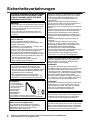 2
2
-
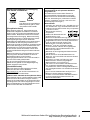 3
3
-
 4
4
-
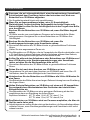 5
5
-
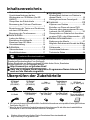 6
6
-
 7
7
-
 8
8
-
 9
9
-
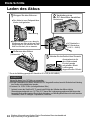 10
10
-
 11
11
-
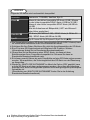 12
12
-
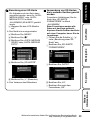 13
13
-
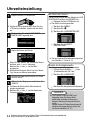 14
14
-
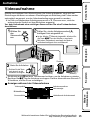 15
15
-
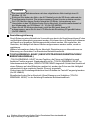 16
16
-
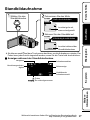 17
17
-
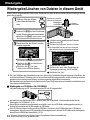 18
18
-
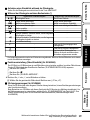 19
19
-
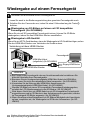 20
20
-
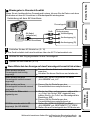 21
21
-
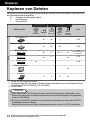 22
22
-
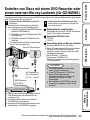 23
23
-
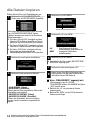 24
24
-
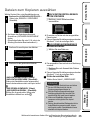 25
25
-
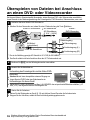 26
26
-
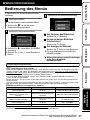 27
27
-
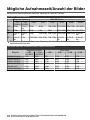 28
28
-
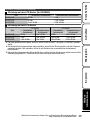 29
29
-
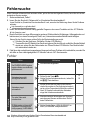 30
30
-
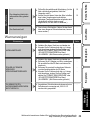 31
31
-
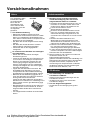 32
32
-
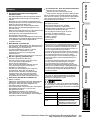 33
33
-
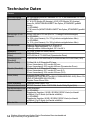 34
34
-
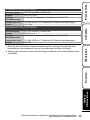 35
35
-
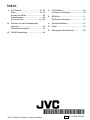 36
36
-
 37
37
-
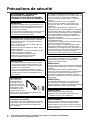 38
38
-
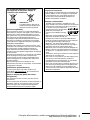 39
39
-
 40
40
-
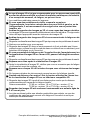 41
41
-
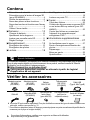 42
42
-
 43
43
-
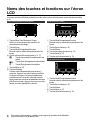 44
44
-
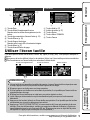 45
45
-
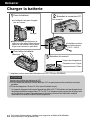 46
46
-
 47
47
-
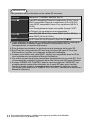 48
48
-
 49
49
-
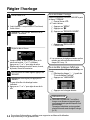 50
50
-
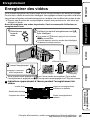 51
51
-
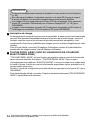 52
52
-
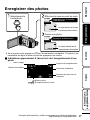 53
53
-
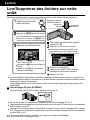 54
54
-
 55
55
-
 56
56
-
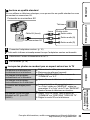 57
57
-
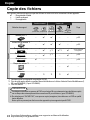 58
58
-
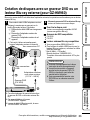 59
59
-
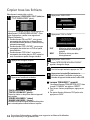 60
60
-
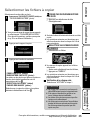 61
61
-
 62
62
-
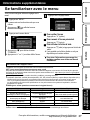 63
63
-
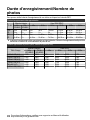 64
64
-
 65
65
-
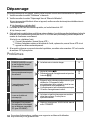 66
66
-
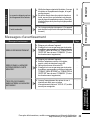 67
67
-
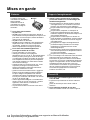 68
68
-
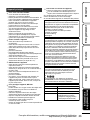 69
69
-
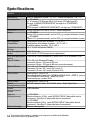 70
70
-
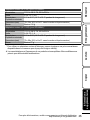 71
71
-
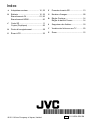 72
72
-
 73
73
-
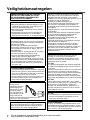 74
74
-
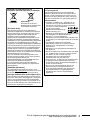 75
75
-
 76
76
-
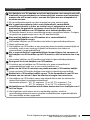 77
77
-
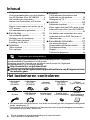 78
78
-
 79
79
-
 80
80
-
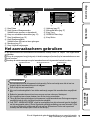 81
81
-
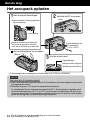 82
82
-
 83
83
-
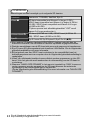 84
84
-
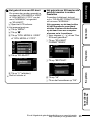 85
85
-
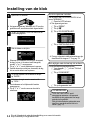 86
86
-
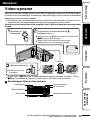 87
87
-
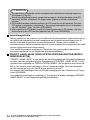 88
88
-
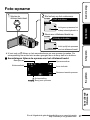 89
89
-
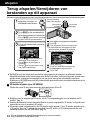 90
90
-
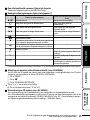 91
91
-
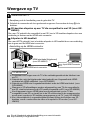 92
92
-
 93
93
-
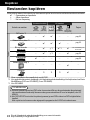 94
94
-
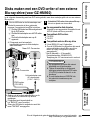 95
95
-
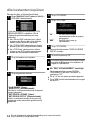 96
96
-
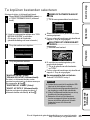 97
97
-
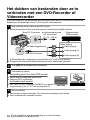 98
98
-
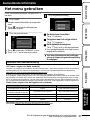 99
99
-
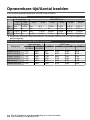 100
100
-
 101
101
-
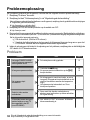 102
102
-
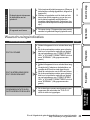 103
103
-
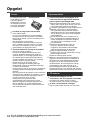 104
104
-
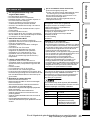 105
105
-
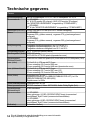 106
106
-
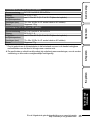 107
107
-
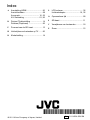 108
108
JVC GZ HM845BE Manuel utilisateur
- Catégorie
- Caméscopes
- Taper
- Manuel utilisateur
- Ce manuel convient également à
dans d''autres langues
- Deutsch: JVC GZ HM845BE Benutzerhandbuch
- Nederlands: JVC GZ HM845BE Handleiding
Documents connexes
-
JVC GZ-E105BEUM Manuel utilisateur
-
JVC GZ-E15BEU Manuel utilisateur
-
JVC GZ-GX1BEU Manuel utilisateur
-
JVC GZ-RY980 HE Mode d'emploi
-
JVC , Caméscope HD d'épaule Manuel utilisateur
-
JVC GZ R495AE, R495BE, R495DE, R495WE Guide de démarrage rapide
-
JVC GZ R405 BE, R405 DE Guide de démarrage rapide
-
JVC CU-VD40EK Le manuel du propriétaire
-
JVC GZ RX605BE Manuel utilisateur